OBS (Açık Yayıncı Yazılımını Aç) açık kaynaklı bir akış ve ekran kayıt programıdır. Bilgisayar ekranında görüntülenenleri yakalamak için basit bir yol sağlar. Oyun oyuncularının kolayca ekran yakalamalarını ve canlı bir oyun videosu oluşturmalarını sağlar. Bu yüzden OBS oyun toplulukları arasında çok popüler. Ancak, birçok kullanıcı OBS oyun yakalama siyah ekran internette sorun. Aynı sorunla mı karşı karşıyasınız?
Aslında, OBS ekran yakalama siyah ekran nadir bir sorun değildir. Birçok neden OBS pencere yakalama çalışma neden olur. Bu yayın size yardımcı olacak 3 etkili çözümü paylaşacak OBS siyah ekranı düzelt.
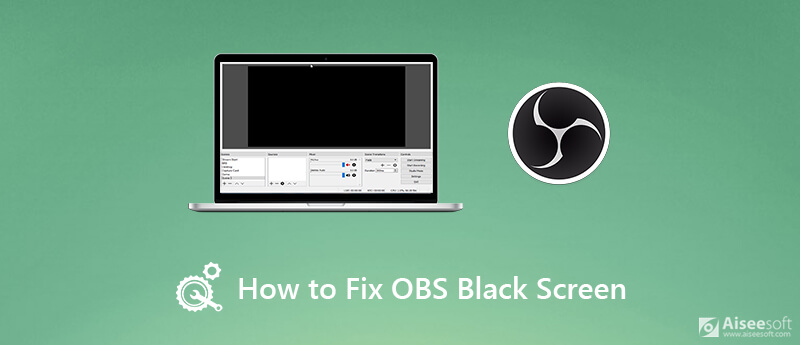
OBS görüntü yakalama penceresinde siyah bir ekrandan başka bir şey görmediğinizde, onu artık canlı akış veya ekran kaydı için kullanamazsınız. sana göstereceğiz OBS siyah ekran nasıl düzeltilir? bu bölümden.
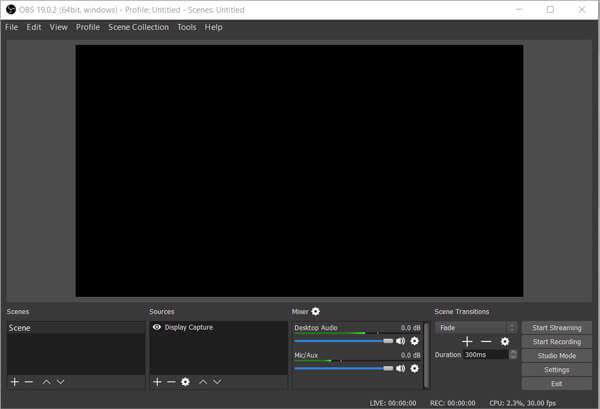
Daha iyi performans ve güç tasarrufu için bilgisayarınızın genellikle iki GPU ile geldiğini bilmelisiniz. Güç yoğun uygulamalar veya video oyunları çalıştırdığınızda sistem ayrı GPU'yu kullanacaktır. Bazen, OBS ekran yakalama siyah ekranı düşük performanslı GPU'dan kaynaklanır. Bu durumda, siyah ekran sorununu gidermek için OBS'nin kullandığı GPU'yu değiştirmeyi deneyebilirsiniz.
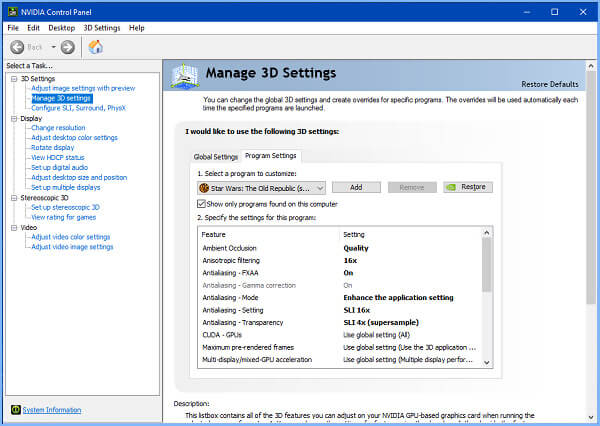
Windows 10 bilgisayar kullanıyorsanız ve OBS siyah ekran oyunu yakalama sorunuyla karşı karşıyaysanız, düzeltmek için uyumluluk modunu etkinleştirebilirsiniz. OBS studio, Windows'un en son sürümüyle uyumlu olmadığından, bu durumda OBS'yi çalışmaya başlayıp tekrar çalışmaya zorlamak için uyumluluk modunda başlatabilirsiniz.
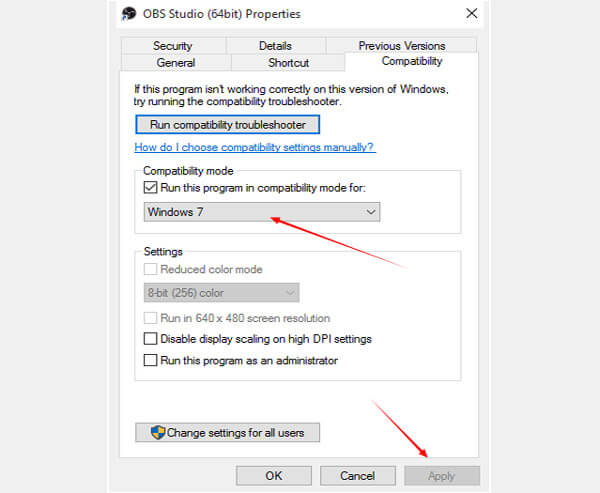
Siyah ekran sorunu hala OBS Studio'da varsa, belki değiştirmek için başka bir ekran kaydedici almalısınız. Aslında, tüm oyununuzu yüksek kalitede oynatmanıza yardımcı olabilecek çok sayıda video ses kayıt aracı vardır.
Burada güçlü bir ekran kayıt yazılımı öneriyoruz, Ekran kaydedicisi Bilgisayarınızda gerçekleşen herhangi bir etkinliği yakalamanız için. Bilgisayar monitör ekranından ve web kamerasından görüntü kaydetme özelliğine sahiptir. Ayrıca, sistem sesinden ve mikrofondan ses yakalayabilir. Yardımı ile hiçbir yararlı bilgiyi kaybetmezsiniz.

Dosya İndir
Ekran Kaydedici - En İyi OBS Alternatifi
%100 Güvenli. Reklamsız.
%100 Güvenli. Reklamsız.

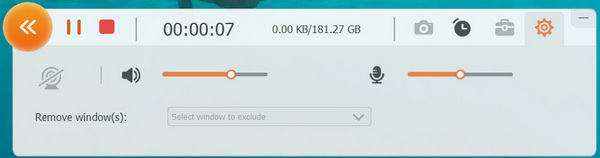
Yukarıda belirtildiği gibi, bu ekran kaydedici en son GPU hızlanma teknolojisi ve orijinal görüntü ve ses kalitesini korurken sorunsuz bir şekilde video çekebilmenizi garanti eder. Düşük kaliteli bir kayıt almayacaksınız.
Video kayıt özelliğinin yanı sıra ses kaydı ve ekran görüntüsü özellikleri. İhtiyacınıza göre belirli bir işlevi kullanabilirsiniz.
Özel grafik müdahalesi, 32 ve 64 bit uygulamada çakışma, uyumluluk sorunları, overclock, yönetici ayrıcalıkları ve daha fazlası gibi OBS siyah ekran sorununa yol açmanın birçok nedeni vardır. OBS yakalama siyah ekranı, Windows sisteminiz tarafından engellenen bazı özelliklerden kaynaklanıyorsa, sorunu çözmek için bir yönetici olarak çalıştırmayı da deneyebilirsiniz.
Bu yazıyı okuduktan sonra, 3 basit yol OBS oyun yakalama siyah ekran düzeltmek. OBS ekran görüntüsü alma hakkında hala herhangi bir sorunuz varsa bize bir mesaj bırakın.
OBS
OBS Game Capture Black Ekranı Onar OBS Kayıtları Nereye Gidiyor OBS Yüksek Kodlama Uyarısını Düzeltme Blu-ray'i OBS'ye kaydedin
Aiseesoft Screen Recorder, çevrimiçi videolar, web kamerası aramaları, Windows / Mac'te oyun gibi herhangi bir etkinliği yakalamak için en iyi ekran kayıt yazılımıdır.
%100 Güvenli. Reklamsız.
%100 Güvenli. Reklamsız.